
列印信箱中的檔案
遵循下列程序以列印信箱中的檔案。因為列印檔案會附隨著檔案一起儲存,您始終可以列印出相同的結果。將信箱中的儲存期間設定為無限期 (指定信箱設定),然後儲存您日常工作中會使用的文件,例如傳真封面頁,可以消除您從電腦進行列印的麻煩。
1
按下 <存取已儲存檔案>。<主功能表> 畫面
2
按 <郵件信箱>。
3
選擇想要使用的信箱。
有關畫面上項目的資訊以及如何使用這些項目的說明,請參閱編輯信箱中的檔案。
4
選擇檔案然後按 <列印>。

一次可以選擇並列印單一信箱內最多 100 個檔案。但是,如果信箱內有保留工作,您可以選擇與列印的檔案數會視保留的檔案數而不同。
5
使用數字鍵輸入列印份數。
如果您在步驟 4 中選擇了多個檔案,請按 <變更份數> 然後輸入列印份數。
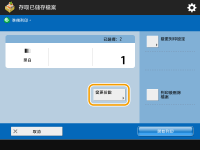
6
根據需求指定列印設定。
關於列印設定,請參閱列印儲存檔案的設定畫面和操作。

在檔案選擇畫面上,顯示帶有  圖示之檔案會隨著檔案儲存時指定的列印設定一起儲存。若要使用這些設定列印,請不要按 <變更列印設定>。指定的設定可能會遭停用。
圖示之檔案會隨著檔案儲存時指定的列印設定一起儲存。若要使用這些設定列印,請不要按 <變更列印設定>。指定的設定可能會遭停用。
 圖示之檔案會隨著檔案儲存時指定的列印設定一起儲存。若要使用這些設定列印,請不要按 <變更列印設定>。指定的設定可能會遭停用。
圖示之檔案會隨著檔案儲存時指定的列印設定一起儲存。若要使用這些設定列印,請不要按 <變更列印設定>。指定的設定可能會遭停用。7
按 <開始列印>。
開始列印。
若要取消列印,請按 <取消>。
 |
視從電腦儲存之檔案的情況而定,本機可能因為不支援檔案的設定而無法進行列印。 您也可以從此畫面顯示檔案預覽影像及進行列印。編輯信箱中的檔案 可保存的列印工作數量上限為 100。 |